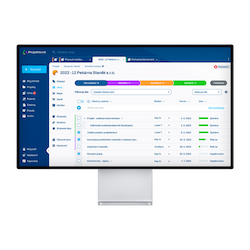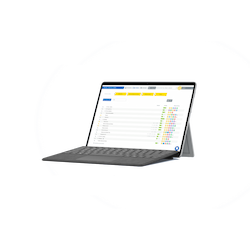Splnené úlohy bez zbytočných emailov

Ako odľahčiť emailovú schránku? Projektově 2 ponúka jednoduché riešenie – vypnite e-mailové notifikácie.
Aktívne pracujeme na vylepšení našej novej aplikácie Projektově 2 a teraz vám prinášame novinku v podobe optimalizácie notifikácií. Predstavujeme vám „odľahčenú“ e-mailovú schránku, ktorá vám umožní mať všetky dôležité informácie na jednom mieste v aplikácii.
Štandardne aplikácia posiela e-mailové notifikácie o zmenách, pridelených úlohách či okomentovaných úlohách. To je však minulosť. Vypnutím týchto notifikácií vám odľahčíme e-mailovú schránku, pričom všetky informácie budete mať na jednom mieste v aplikácii. Už nebudete musieť odbiehať do e-mailu a späť do aplikácie.
S novým vylepšením notifikačného centra sa zbavíte e-mailových notifikácií. Všetky dôležité informácie si môžete nechať posielať priamo do notifikačného centra aplikácie.
 Informácie sa však nestratia – budete takmer okamžite informovaní o novej zmene alebo novo pridelenom úkole prostredníctvom upozornenia.
Informácie sa však nestratia – budete takmer okamžite informovaní o novej zmene alebo novo pridelenom úkole prostredníctvom upozornenia.
Ako sa dozviete o novej úlohe?
Po pridelení novej úlohy riešiteľovi vám bude odoslaná notifikácia do notifikačného centra v aplikácii. V sekcii Notifikácie v ľavom dolnom rohu sa rozsvieti červená bodka, ktorý vás upozorní na novú notifikáciu.

Riadenie projektov bez zbytočných e-mailových notifikácií
Poznáte ten scenár, keď ráno prídete do práce, otvoríte e-mail, potom Projektově, následne ďalšie aplikácie alebo kalendár?
To je však minulosť. Teraz stačí otvoriť iba jendu aplikáciu Projektově. Ihneď uvidíte nové pridelené úlohy, zmeny v úlohách a všetky notifikácie, ktoré vám boli adresované.
- Ráno otvorím aplikáciu a hneď vidím všetky dôležité informácie o projektoch a úlohách.
- Otvorím notifikačné centrum a vidím otázky kolegov k úlohám, zmeny stavu úloh alebo že ma kolega urgentne označil a žiadao pomoc s úlohou.
- Odpovedám kolegom a postupne riešim všetky otázky k úlohám.
Z pohľadu manažéra riešim všetko na jednom mieste. Po príchode do práce otvorím aplikáciu, notifikačné centrum a postupne riešim požiadavky od kolegov priamo v aplikácii.

Fungovanie zmienok v notifikačnom centre
Máme hneď niekoľko variantov využitia.
Zadávam novú úlohu:
- zvolím Františka ako riešiteľa a jemu príde upozornenie v notifikačnom centre
- František si vo svojom nastavení sám vypol notifikačné e-maily, preto je automaticky upozornený len notifikáciou v aplikácii
Komentujem úlohu:
- v úlohe sú František a Gizela v sledovaní, píšem komentár Čo na to hovoríte? Máme novinky? - obom sa zobrazí upozornenie v notifikačnom centre
- v prípade, že nemajú vypnuté e-mailové upozornenie, príde im aj e-mailové upozornenie
- keď majú František aj Gizela vypnuté e-mailové notifikácie, dostanú len notifikáciu - červenú bodku v notifikačnom centre
Z pohľadu riešiteľa úlohy:
- manažér Elvis mi pridelil novú úlohu - príde mi upozornenie do notifikačného centra (mám vypnuté e-mailové notifikácie)
- otvorím úlohu a v prípade otázky ju okomentujem
Splnená úloha:
- František označil úlohu ako splnenú, manažérovi Elvisovi príde upozornenie
- manažér je automaticky upozornený a vidí všetky notifikácie o zmenách a splnení úloh, ktoré zadal, na jednom mieste v notifikačnom centre
Označenie @ pre urgentné oznámenie
V bežnej praxi úlohu iba okomentujete a autorovi pošlete potrebný dotaz. Ale čo v prípade, keď máme urgentný dotaz pre kolegu? Použijeme @.

Použitím @ - zavináča v texte pri úlohe či v komentári Vám aplikácia automaticky ponúkne roletu kolegov ktoré môžete označiť. Označiť môžete iba kolegov ktorých ste pridali do projektu. Použitím @ zmienky v detaile úlohy, bude kolega automaticky pridaný aj do sledovania úlohy.
Zobrazenie notifikácie
Notifikačné centrum Vám v dokonalej synchronizácii ukáže novú úlohu či zmienku decentne ale tak aby ste to neprehliadli červenou bodkou v notifikačnom centre. Máte novú zmienku či úlohu, notifikačné centrum sa rozsvieti na červeno, otvoríte menu, červená bodka zmizne.
Notifikačné centrum funguje rovnakým spôsobom ako emailové upozornenie, kde ten kto je v sledujúcich je upozorňovaný o zmenách v úlohe.
Nemusíte sa báť záplavy červených bodiek. Stačí aby ste otvorili/klikli na notifikačné centrum a bodka je preč.
Ako si vypnúť e-mailové notifikácie
Vypnutím e-mailových notifikácií budete mať všetky informácie o zmenách na jednom mieste v aplikácii. Odporúčam však nechať súhrnné ranné e-maily, aby ste mali malý prehľad o tom, čo vás daný deň čaká.
- V ľavom užívateľskom menu kliknite na svoje meno, vyberte Moje nastavenia
- Kliknite na Notifikácie
- E-mailové oznámenia a v roletke vyberte Žiadne

Teraz nebudete dostávať žiadne e-mailové upozornenia a všetky upozornenia o zmenách sa budú zobrazovať v notifikačnom centre.
Čo hovoríte na naše vylepšené notifikácie? Máte nejaké podnety alebo nápady? Napíšte nám na podpora@projektove.cz